【vi】複数行のコメント化を一気に行う方法(ビジュアルモード)
nginxなどの各種設定や独自スクリプトで複数行を一気にコメントアウトする方法のメモ
vi で複数行のコメント化をする方法
viで複数行のコメントアウトを行う場合、下記の手順で行ってください。
- jまたはkでコメントアウト開始行に移動
- 0 キー。カーソルを行頭に移動
- Ctrl + v。ビジュアルモードに移行
- コメントアウト終了行まで j または↓で移動
- Shirt + i。挿入モードに移行
- # (コメントアウト記号)を挿入
- Escキー
それでは詳しく解説します。
【複数行コメント化】1.jまたはkでコメントアウト開始行に移動
まずはコメントアウトする開始行に移動します。jキー、kキー(またはカーソル↑↓キー)で開始行に移動してください。
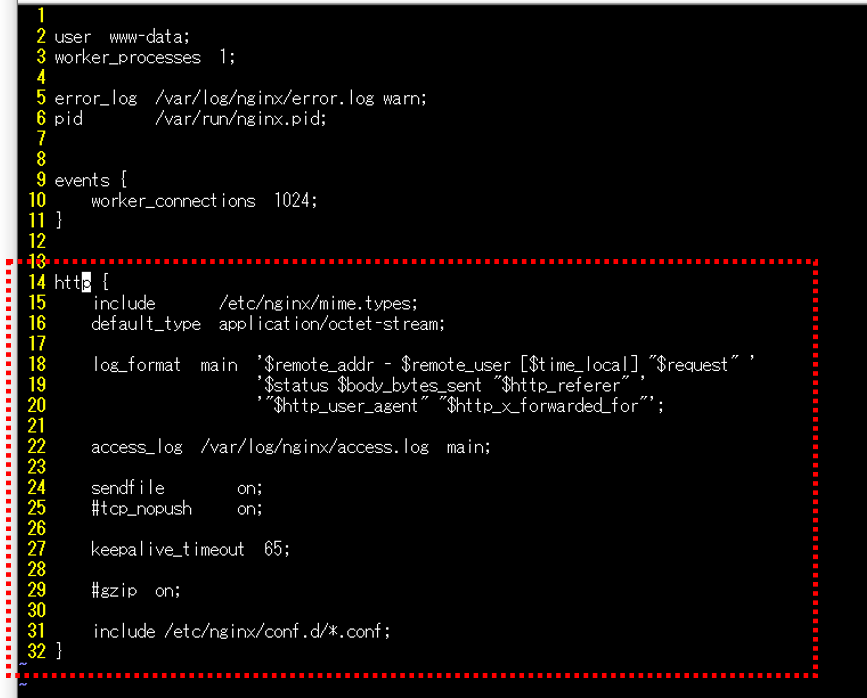
【複数行コメント化】2.0 キー。カーソルを行頭に移動
通常コメントアウトするための記号は行頭に挿入しますので 0 キーでカーソルを行頭に移動します。
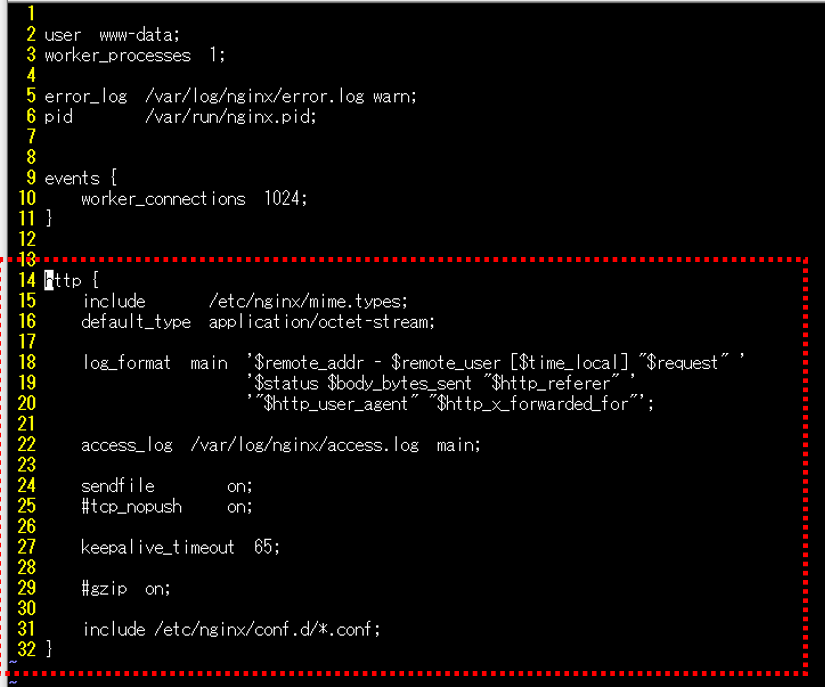
【複数行コメント化】3.Ctrl + v。ビジュアルモードに移行
Ctrl + v でビジュアルモードに移行します。
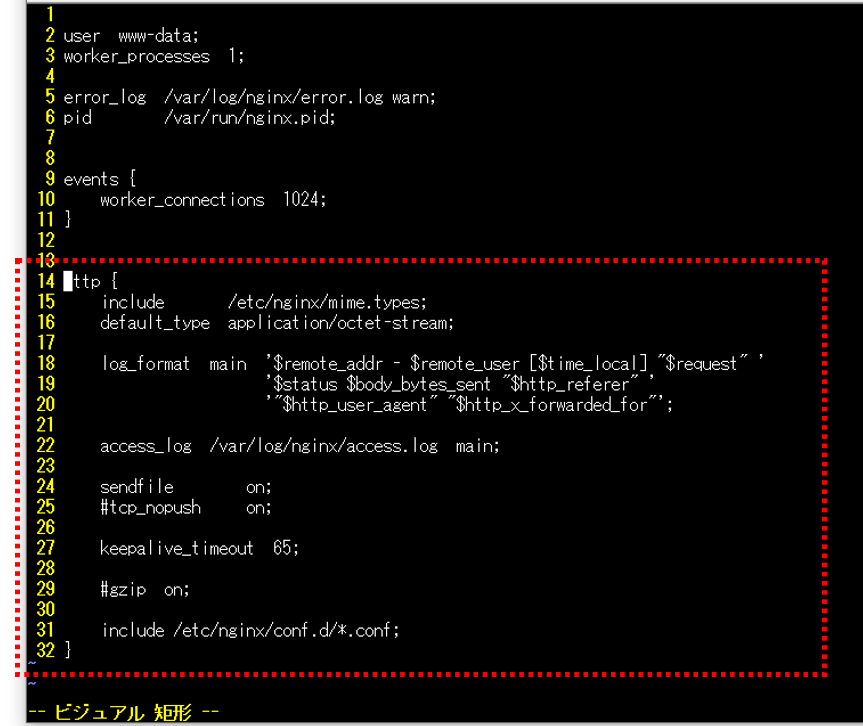
【複数行コメント化】4.コメントアウト終了行まで j または↓で移動
コメントアウトしたい最終行までカーソルを移動します。 j または ↓キーで良いでしょう。
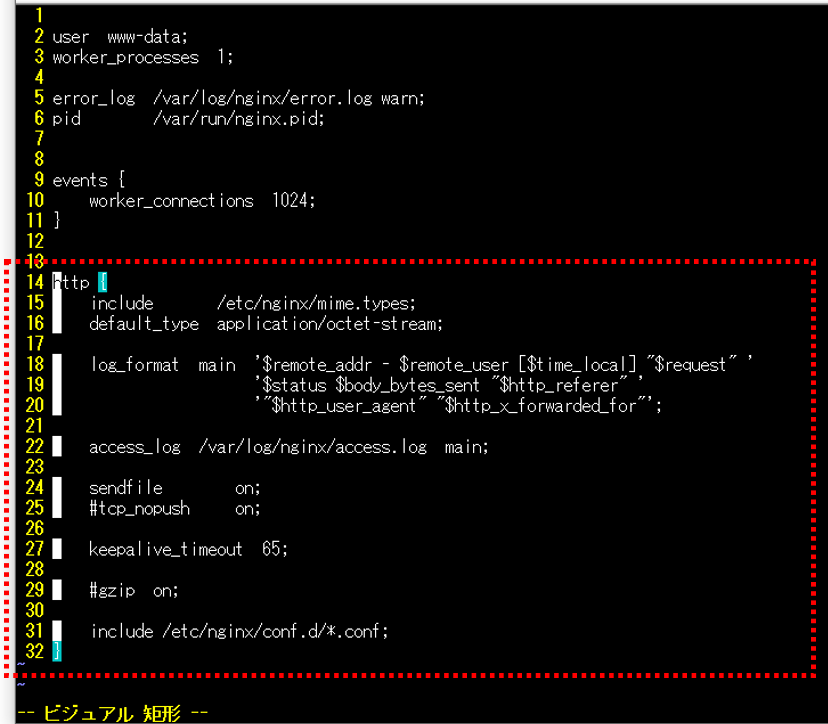
【複数行コメント化】5.Shirt + i。挿入モードに移行
Shift + i 。で挿入モードに移行します。カーソルが開始行のみになります。
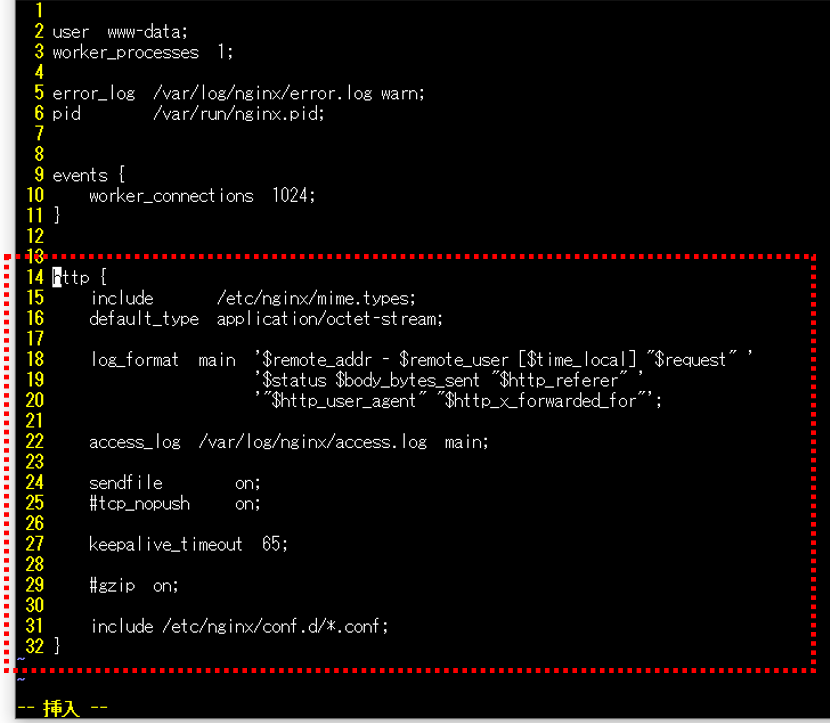
【複数行コメント化】6.# (コメントアウト記号)を挿入
コメントアウト記号(行頭に挿入したい文字)を挿入します。先頭行のみに表示されますが後の工程で全行に挿入されます。Linuxですと # や ; が多いですね。C言語ですと // を挿入してください。
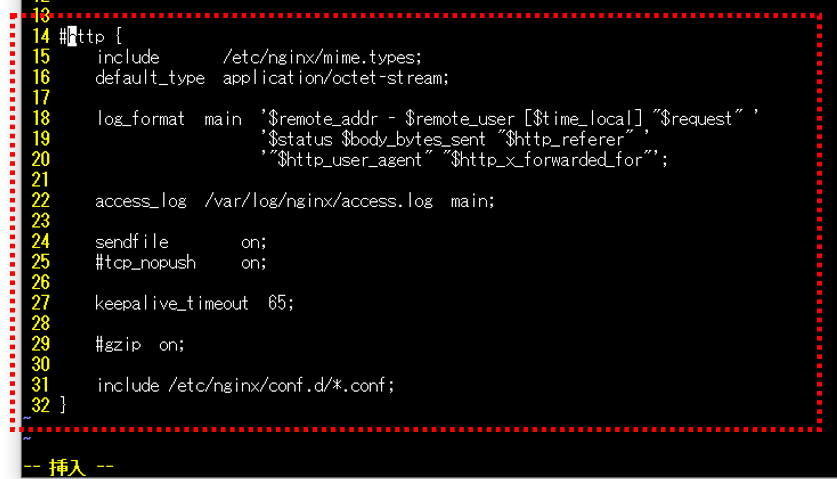
【複数行コメント化】7.Escキー
Escキーで矩形モードを終了します。1秒ほど待つと全行にコメントが挿入されます。
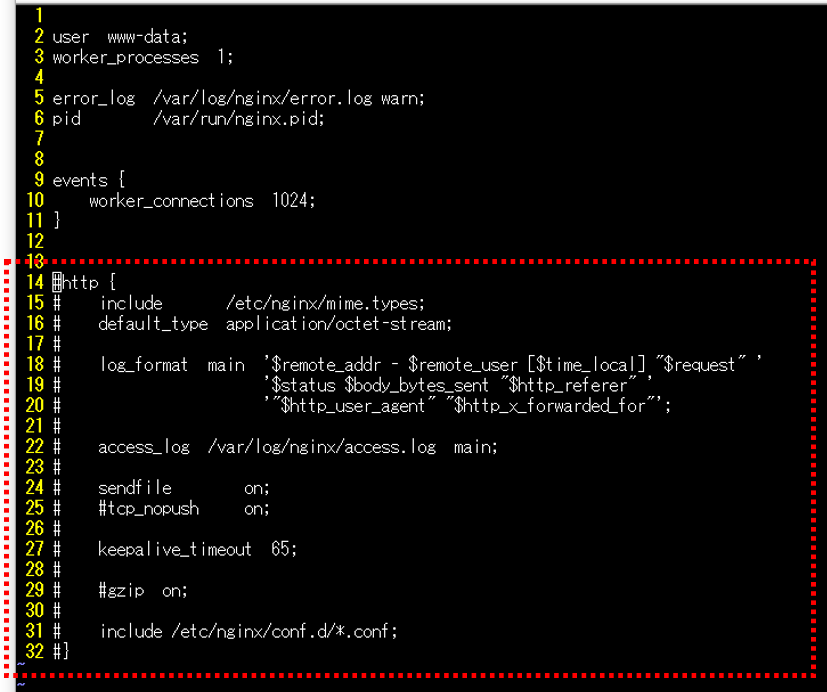
もしコメントアウトする範囲を間違えたら?
コメントアウトする範囲を間違えた場合は、u キーで元に戻し、最初からやり直してください。
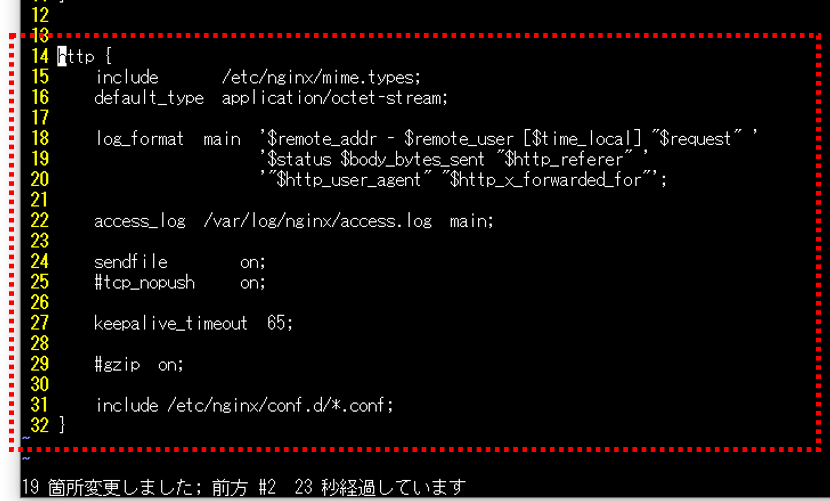
また、操作中に良くわからない状態になった場合は、Esc を連打して標準モードに戻り、最初からやり直してください。
vi で複数行のコメントを一気に解除する方法
複数行のコメント化を一気に行った後は、後日そのコメントを解除し有効化させたいことがあります。viで複数行のコメント化を一気に解除する方法は、下記の手順で行ってください。
- 先頭行のコメント記号にカーソルを合わせる
- Ctrl + v。ビジュアルモードに移行
- コメント解除の終了行まで j または↓で移動
- d キーでコメント文字を削除
それでは詳しく解説します。
【複数行コメント解除】1.先頭行のコメント記号にカーソルを合わせる
コメントを解除したいのでコメント記号を一括で削除します。先頭行の削除したいコメント文字へカーソルを移動します。今回の場合は # です。
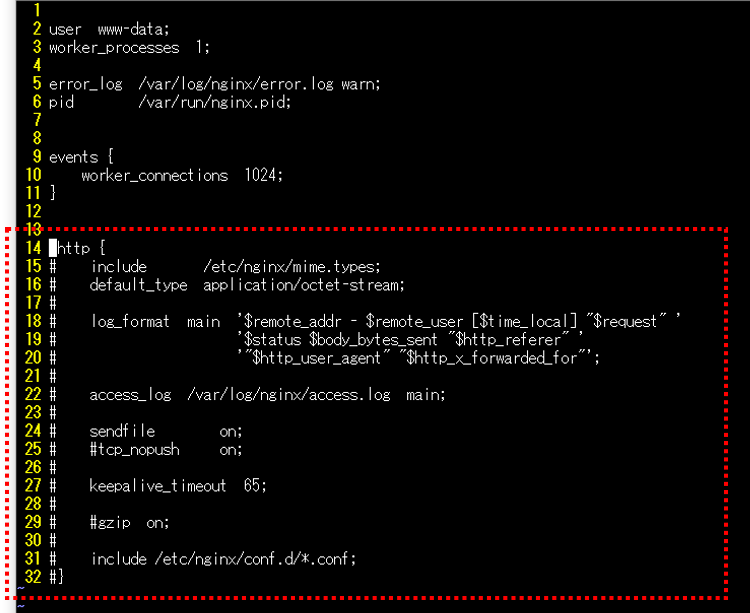
【複数行コメント解除】2.Ctrl + v。ビジュアルモードに移行
Ctrl + v でビジュアルモードに移行します。
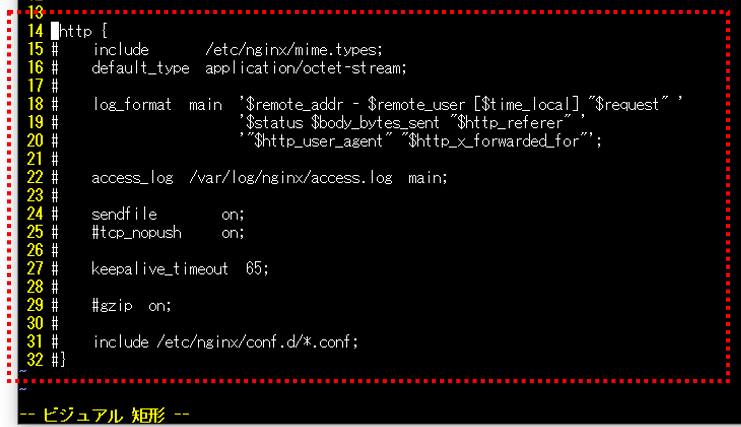
【複数行コメント解除】3.コメント解除の終了行まで j または↓で移動
コメントを解除したい最終行までカーソルを移動します。 j または ↓キーで下行に移動してください。
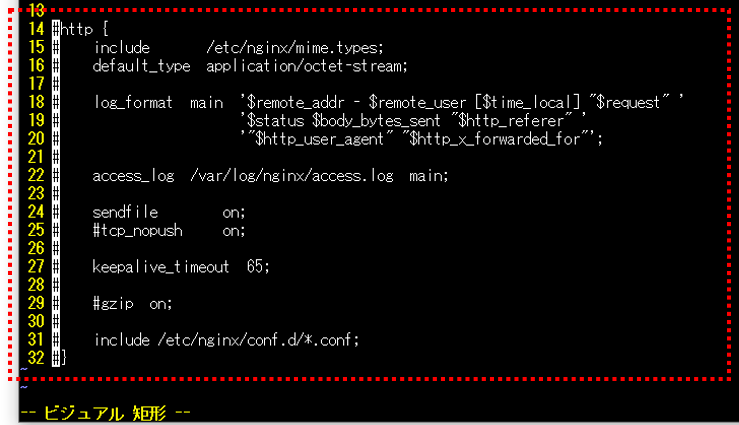
【複数行コメント解除】4.d キーでコメント文字を削除
dキーで範囲選択したコメント記号が削除されます。ビジュアルモードは自動的に終了し通常モードに戻ります。
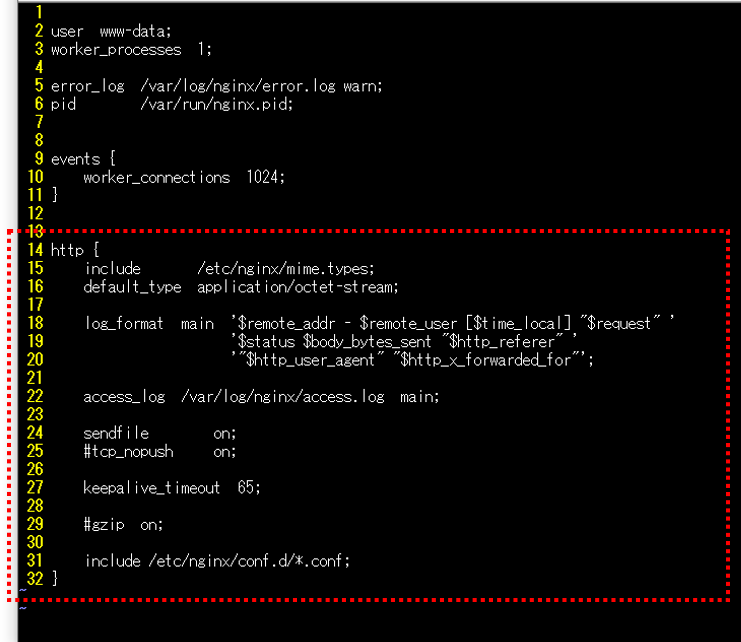
最後に
最後まで記事をお読みいただきありがとうございます。文中の間違い、ご要望等ありましたらコメント欄にお願いします。
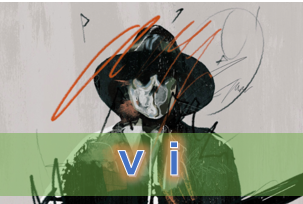
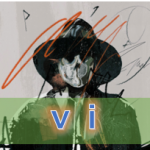
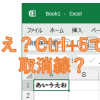

ディスカッション
コメント一覧
まだ、コメントがありません